Tijdelijke bestanden verwijderen is iets wat regelmatig mag worden uitgevoerd.
Door tijdelijke bestanden te verwijderen maakt u niet alleen schijfruimte vrij, maar kunt ook veelvoorkomende problemen oplossen.
Tijdelijke bestanden kunnen namelijk een allerlei aan problemen veroorzaken. Denk hierbij aan een trage computer, problemen met updates, vastlopers, problemen met de weergave van websites en foutmeldingen tijdens installatie van software.
Het is daarom goed om te weten hoe u tijdelijke bestanden kunt verwijderen.
In dit artikel leest u 8 verschillende manieren om deze tijdelijke bestanden te wissen.
8 manieren om tijdelijke bestanden te verwijderen in Windows 11
Tijdelijke bestanden verwijderen via instellingen
Om te beginnen klikt u op de Startknop. Klik vervolgens op Instellingen in het menu.
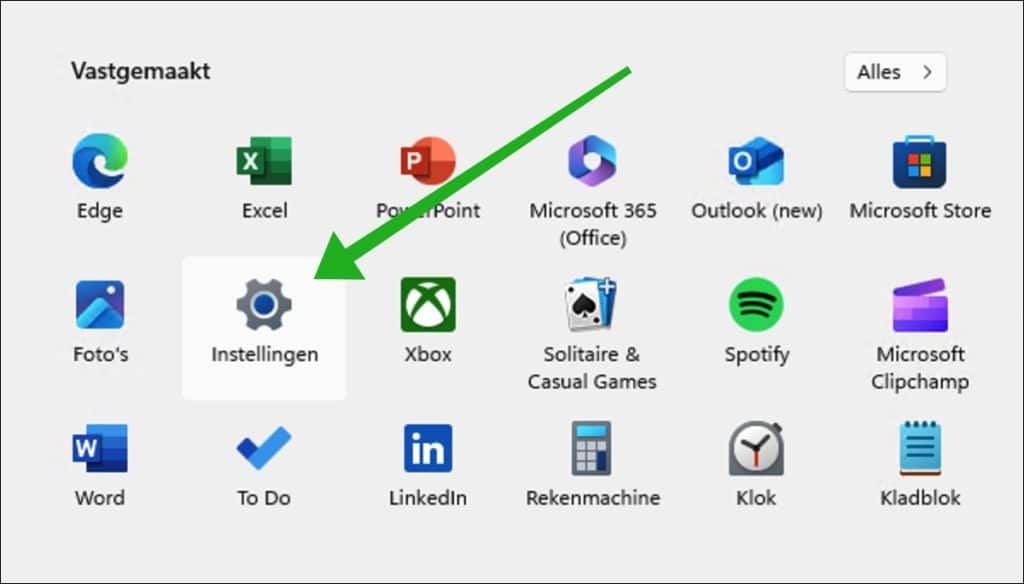
In de instellingen klikt u op Systeem en vervolgens op Opslag.
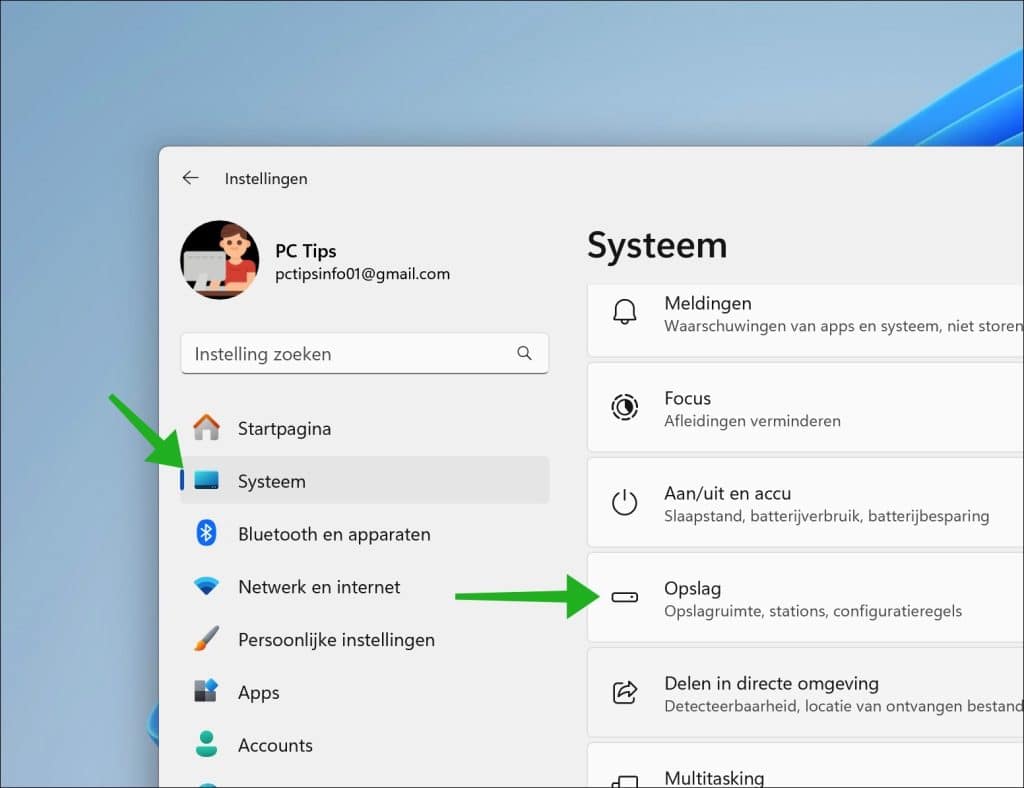
Klik in de opslaginstellingen op Tijdelijke bestanden.
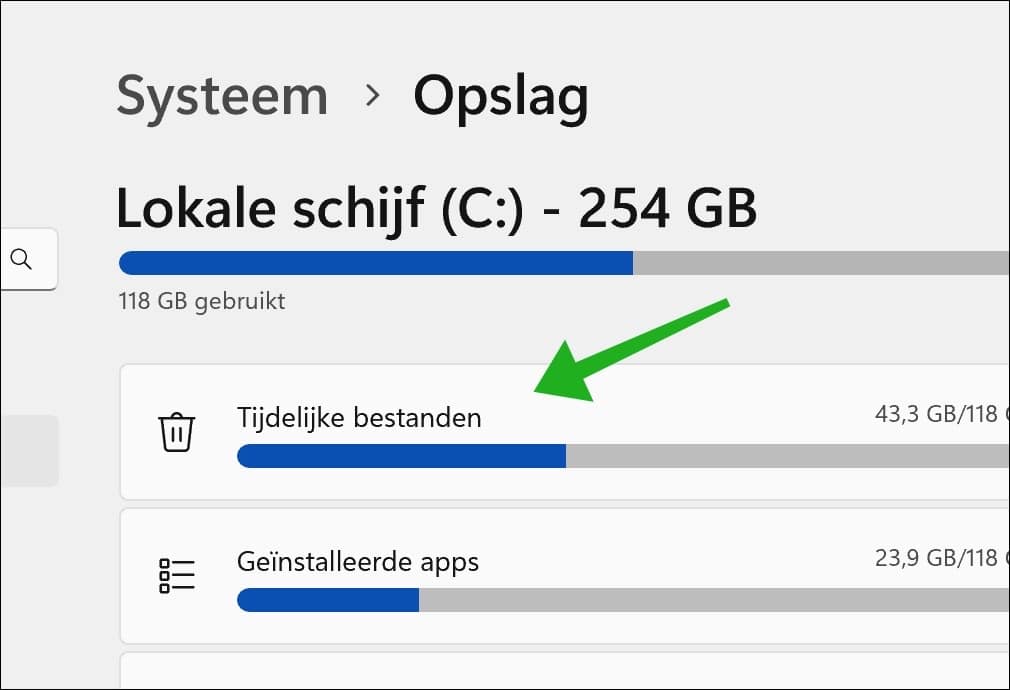
Om de tijdelijke bestanden te wissen, selecteert u de gewenste opties en bevestig door op Bestanden verwijderen te klikken.
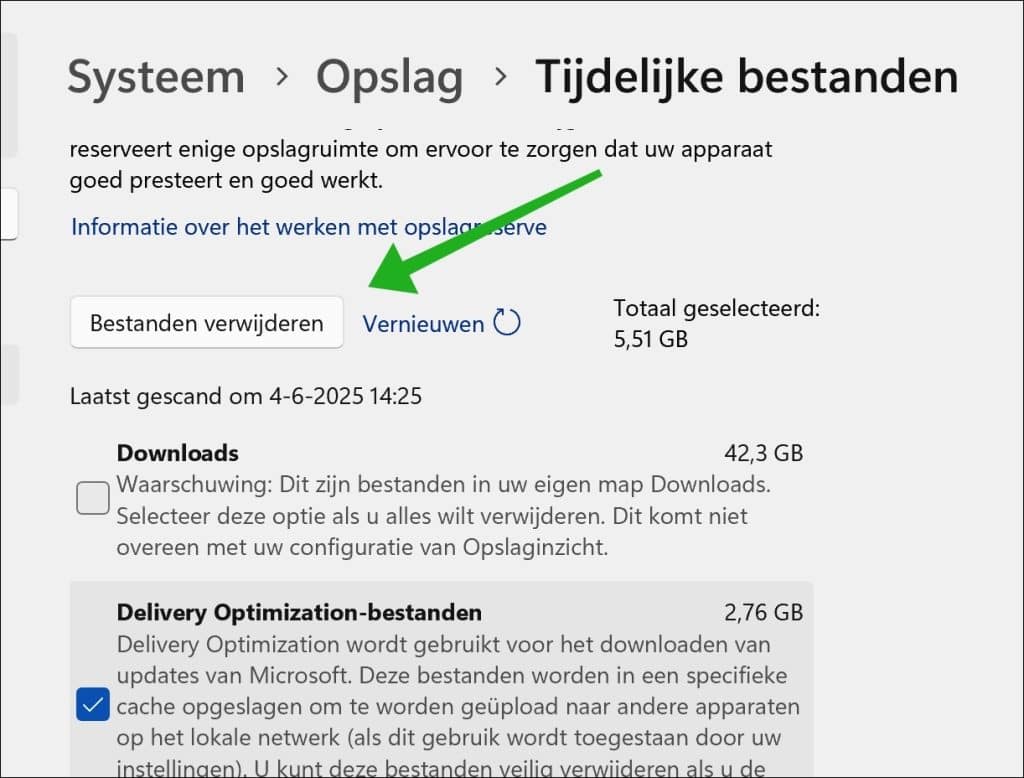
Locatiegeschiedenis tijdelijke bestanden wissen
Als locatieservices is ingeschakeld, dan houdt Windows ook de locatiegeschiedenis bij in tijdelijke bestanden, deze kunt u wissen.
Om te beginnen opent u de instellingen.
In de instellingen klikt u op Privacy en Beveiliging. Klik vervolgens op Locatie.
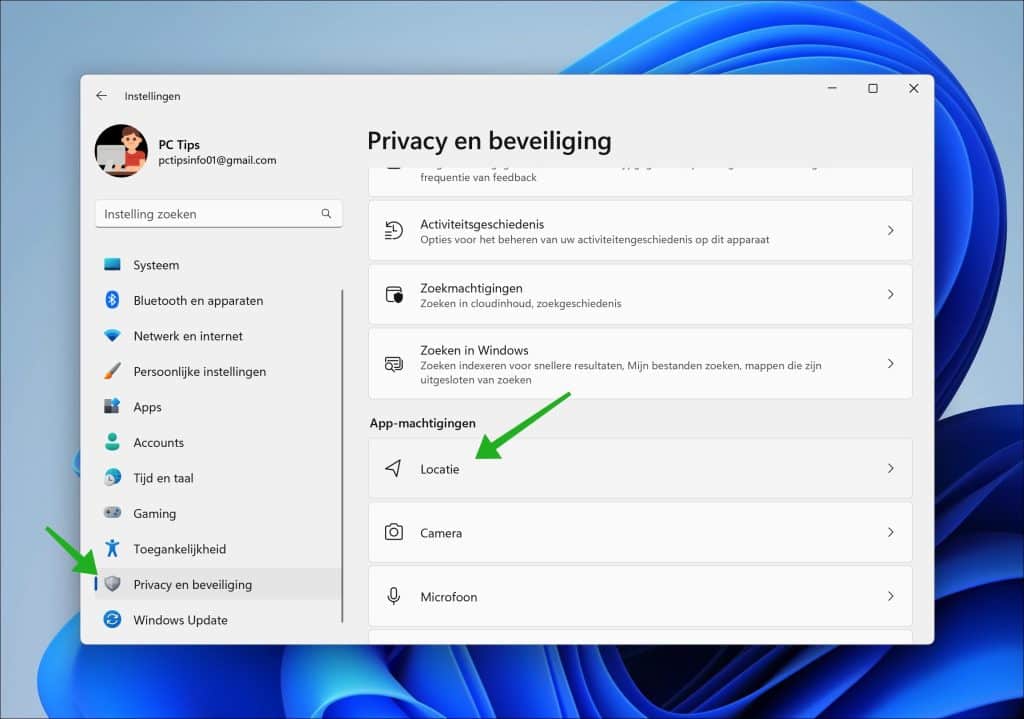
Bevestig door op Wissen te klikken, rechts naast locatiegeschiedenis.
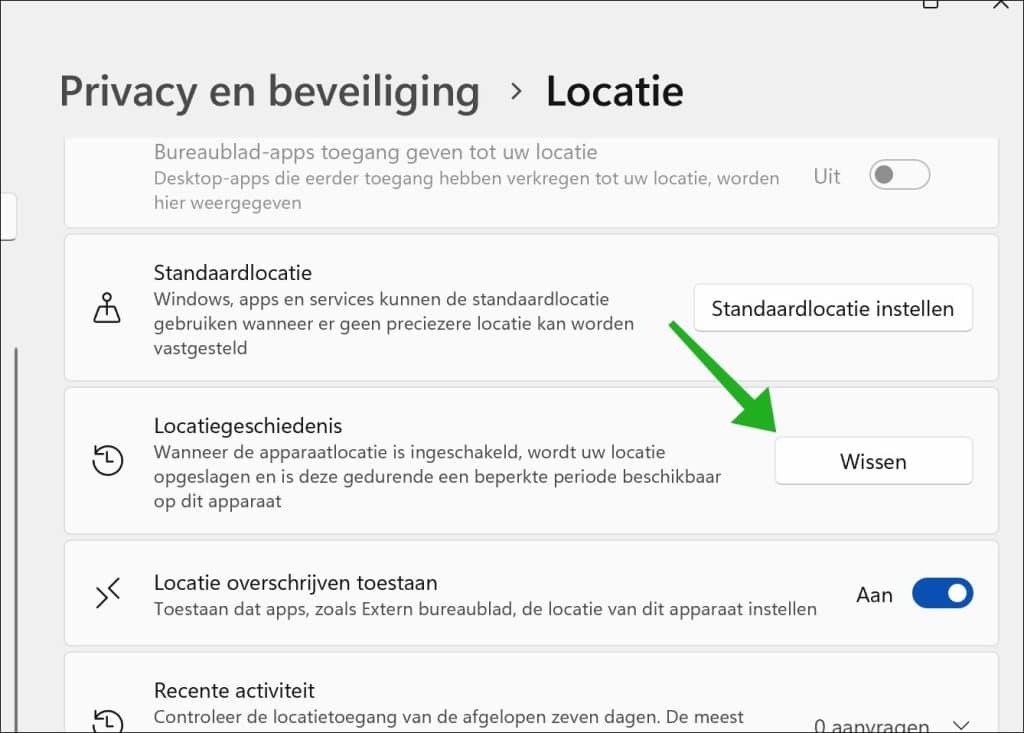
Tijdelijke bestanden wissen via Schijfopruiming
Schijfopruiming is een wat oudere tool om schijfruimte vrij te maken. Het is echter nog steeds beschikbaar en kan worden gebruikt om tijdelijke bestanden te wissen.
Klik op Zoeken in de taakbalk en zoek op: Schijfopruiming.
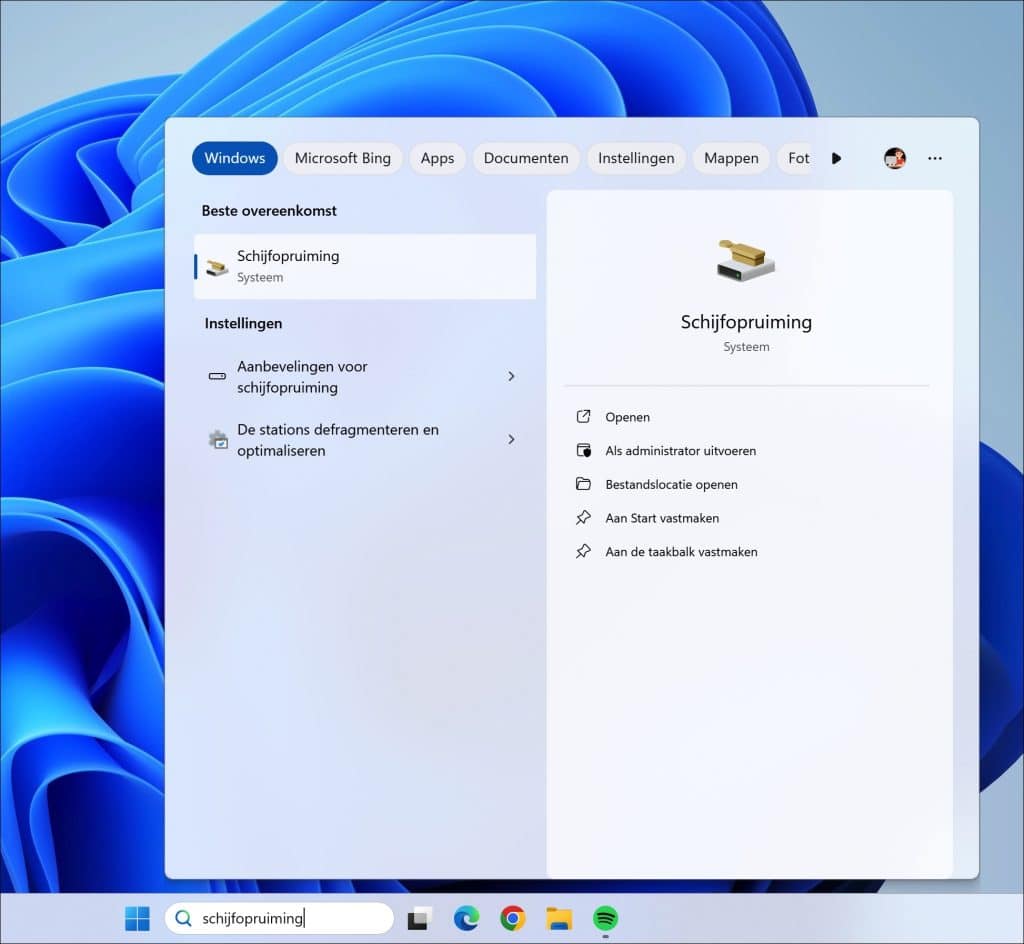
Selecteer de schijf die u wilt opruimen, bijvoorbeeld de C schijf.
Lees ook: Waarom is mijn C schijf zo vol?
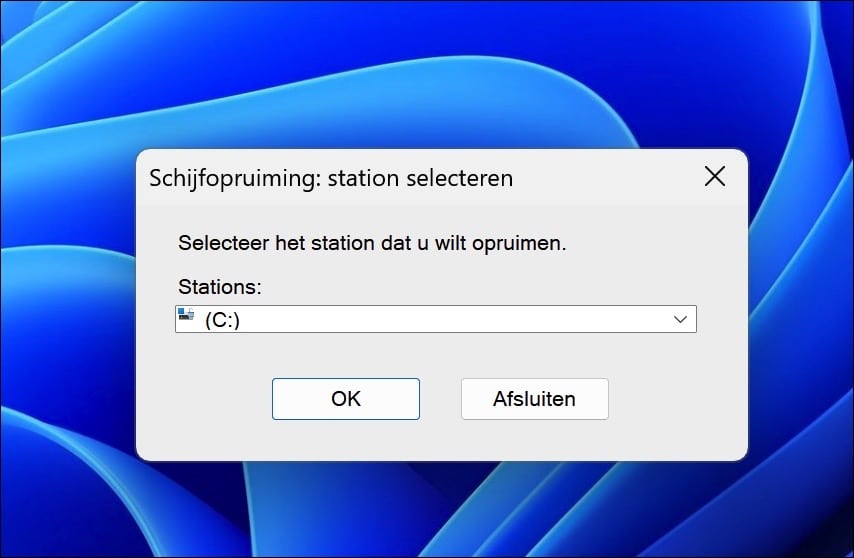
Selecteer alle tijdelijke bestanden.
Bevestig door op OK te klikken.
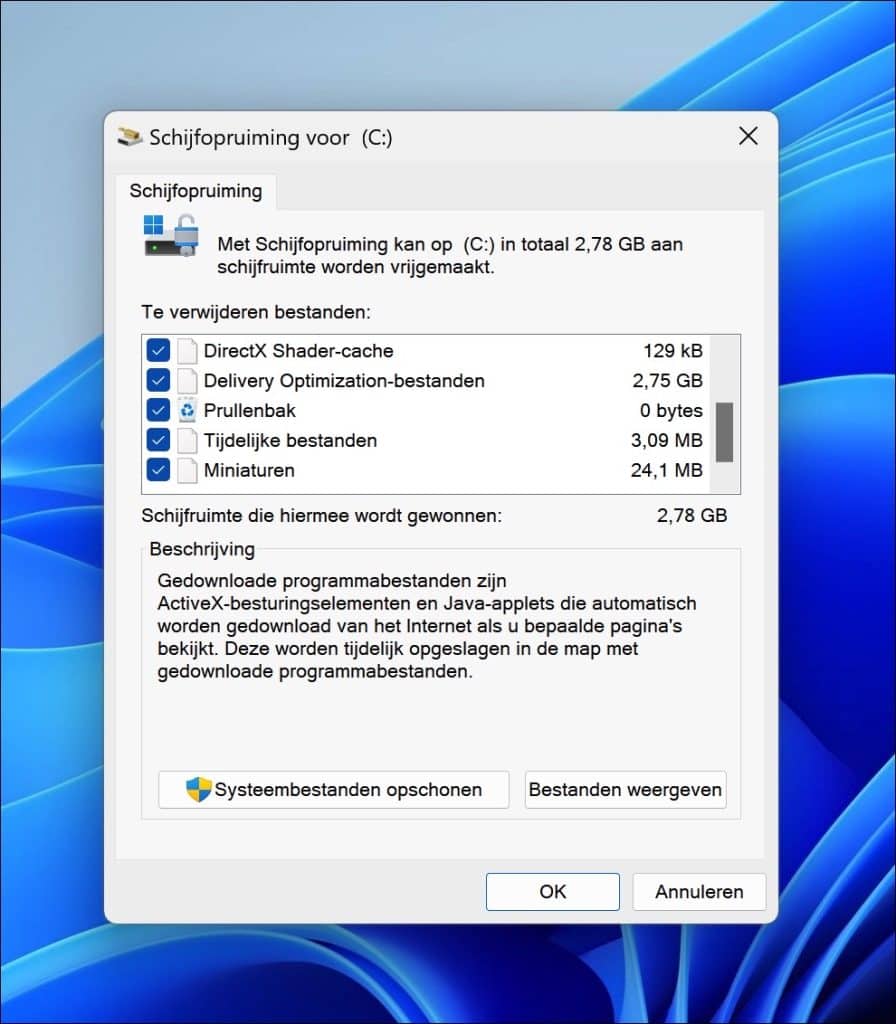
Klik op Bestanden verwijderen om tijdelijke cache bestanden te wissen.

Temp map leegmaken
Software dat is geinstalleerd op uw computer houdt ook cache bij. Dit wordt opgeslagen in de temp-map.
Door deze temp-map leeg te maken kunt u die tijdelijke bestanden ook wissen.
Klik met de rechtermuisknop op de Startknop. Klik op Uitvoeren.
In het uitvoeren-venster, type: %temp%
Druk op CTRL + A om alle bestanden te selecteren en druk op de DEL toets om alle bestanden te verwijderen.
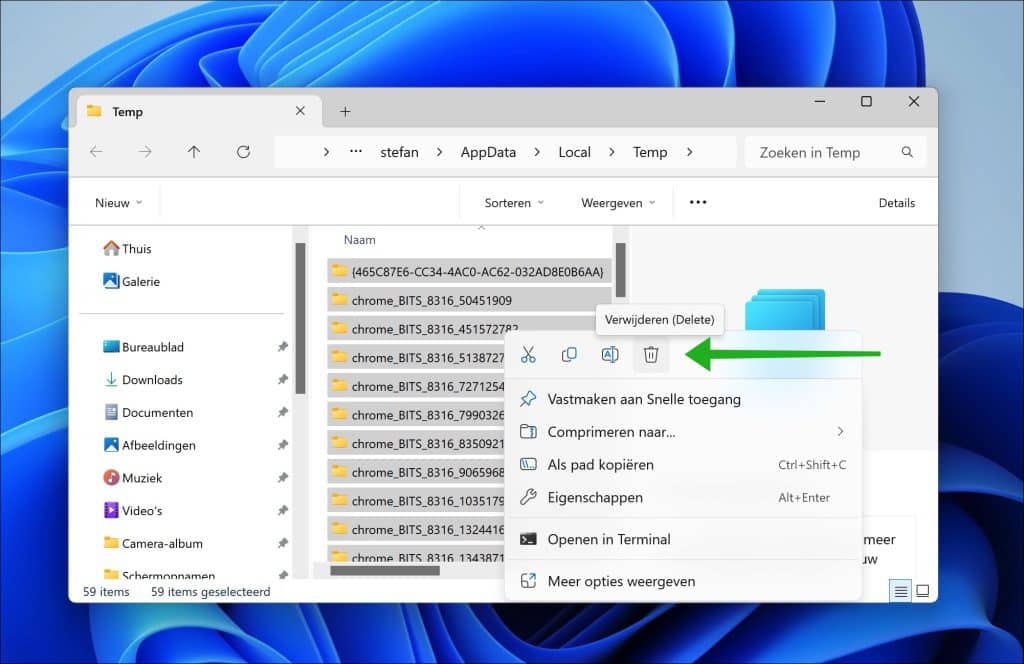
DNS cache wissen
DNS cache is tijdelijke opslag dat domeinnamen vertaald naar IP-adressen. Dit versnelt het laden van websites, omdat uw computer niet telkens een DNS-server hoeft te raadplegen.
Deze cache kunt u wissen, bijvoorbeeld na problemen met internet of een netwerkadapter.
Hier leest u hoe u de DNS cache kunt wissen.
Opslaginzicht configureren
Via Opslaginzicht kan Windows 11 zelf tijdelijke bestanden wissen.
U dient het te configureren.
Open de instellingen. Klik vervolgens op Systeem en daarna op Opslag.
Wijzig Opslaginzicht naar Aan en klik er vervolgens op
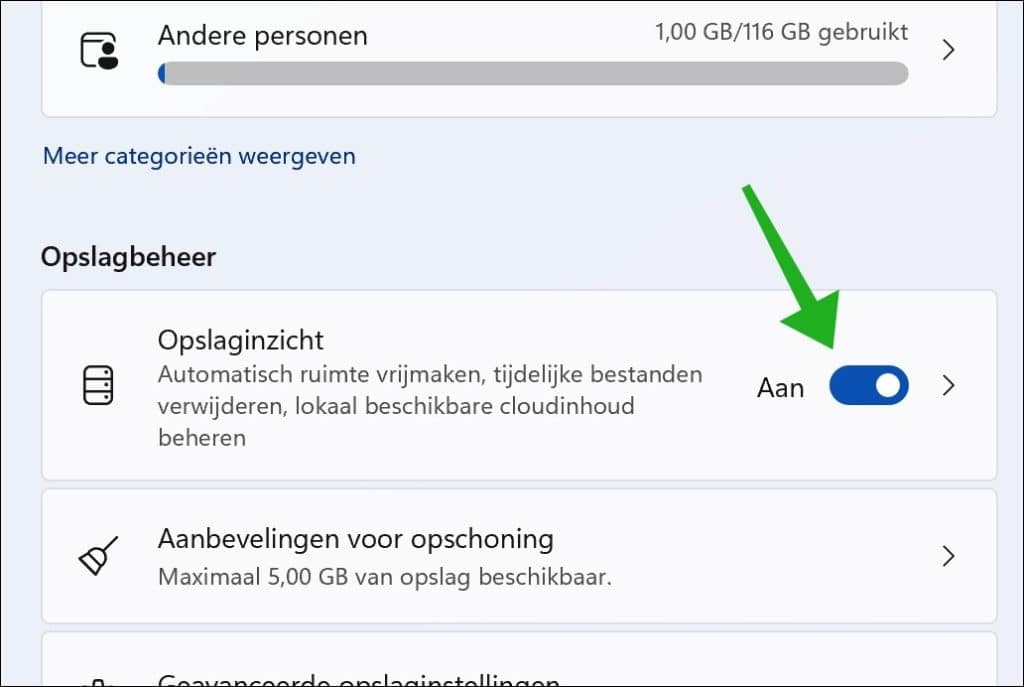
Schakel de optie: Windows probleemloos laten werken door automatisch tijdelijke systeem- en app-bestanden op te schonen, in.
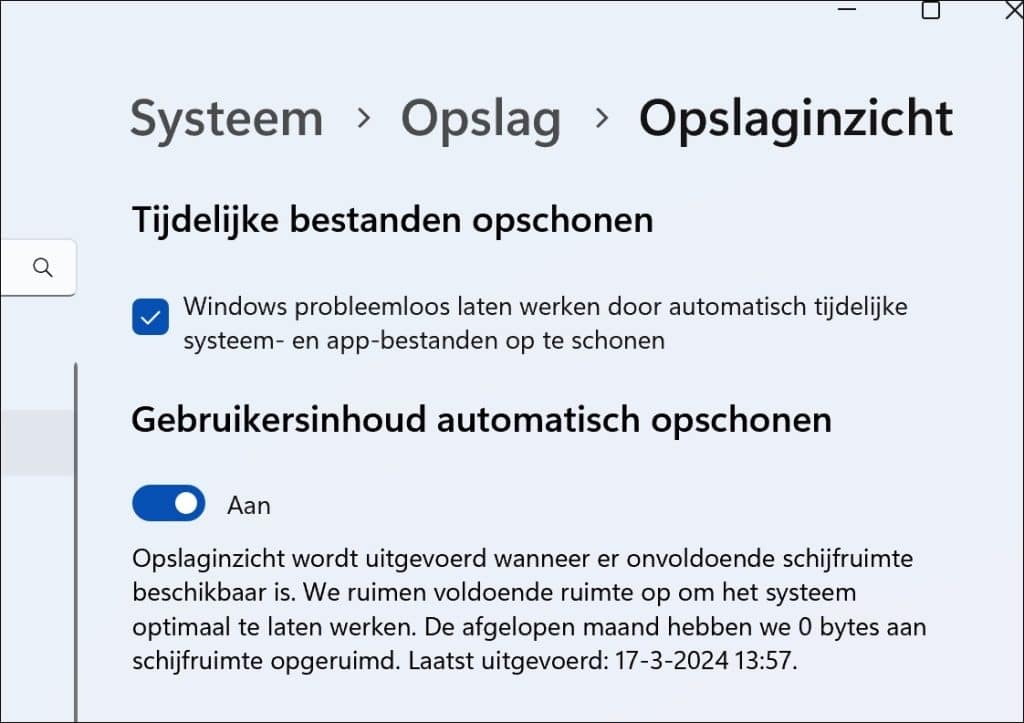
Wanneer er nu weinig schijfruimte ontstaat, minder dan 50 GB, dan zal Windows 11 automatisch tijdelijke bestanden opschonen.
Microsoft Store tijdelijke bestanden opschonen
Als u regelmatig de Microsoft Store gebruikt, dan kunt u deze tijdelijke bestanden ook opruimen.
Klik met de rechtermuisknop op de Startknop. Klik op Uitvoeren in het menu.
In het uitvoeren-venster, type: wsreset.exe
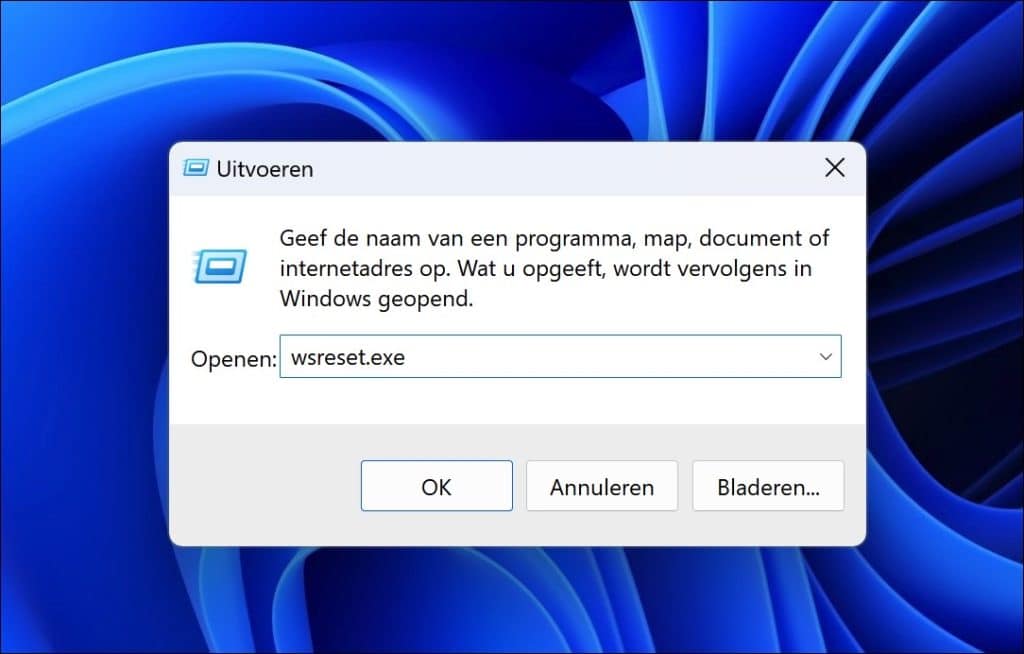
Handig als u problemen ondervindt met de Microsoft Store.
Tijdelijke bestanden opschonen met CCleaner
Wilt u meer controle over het verwijderen van tijdelijke bestanden, dan kunt u CCleaner gebruiken.
Installeer de app. Klik aan de linkerzijde op Aangepast opschonen en selecteer de onderdelen die u wilt opschonen.
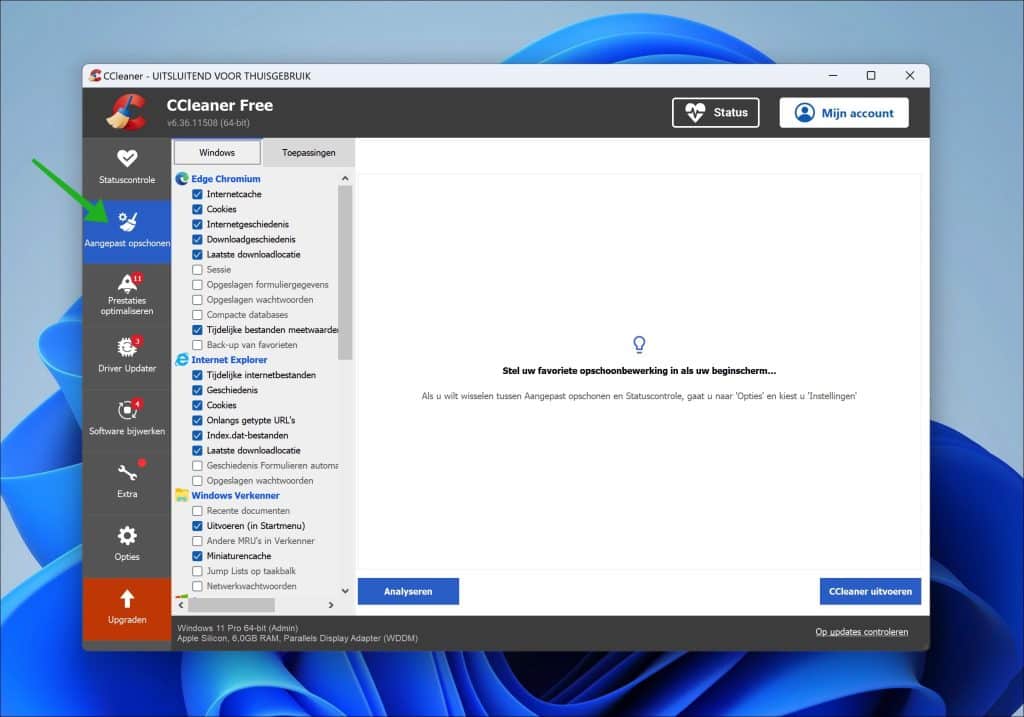
Klik vervolgens op Analyseren en daarna als u alles gecontroleerd heeft op CCleaner uitvoeren.
Lees verder: Windows 11 register opschonen.
Ik hoop u hiermee geïnformeerd te hebben. Bedankt voor het lezen!


Help mee
Mijn computertips zijn gratis en bedoeld om andere mensen te helpen. Door deze pc-tip te delen op een website of social media, helpt u mij meer mensen te bereiken.Overzicht met computertips
Bekijk ook mijn uitgebreide overzicht met praktische computertips, overzichtelijk gesorteerd per categorie.Computerhulp nodig?
Loopt u vast met uw pc, laptop of software? Stel uw vraag op ons computerforum en krijg gratis computerhulp van ervaren leden en experts.